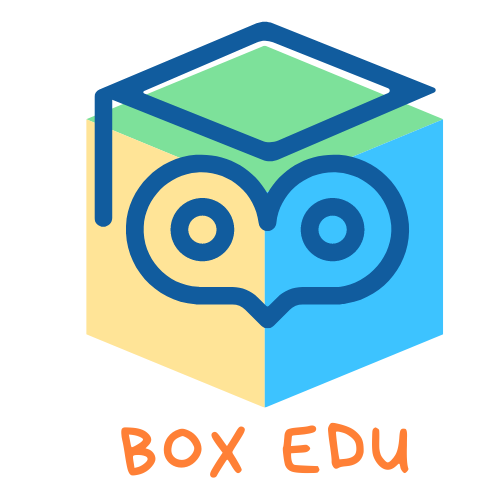Việc tạo ra những bookmark trong Word giúp cho người dùng tiết kiệm thời gian tìm kiếm một thông tin chính thay vì việc tìm lại từ đầu tới cuối trang. Vậy cách tạo bookmark trong Word như thế nào? Cùng Box.edu tham khảo trong bài viết dưới đây nhé!
Xem thêm: Hướng dẫn cách gạch chân trong Word dễ thực hiện nhất
Xem thêm: Bật mí 7 cách xóa trang thừa trong Word cực nhanh bạn nên biết
Mục lục bài viết
Hướng dẫn cách tạo bookmark trong Word
Cách tạo bookmark Word 2013, 2016, 2019
Bước 1: Bạn tiến hành đặt con trỏ chuột vào vị trí bạn muốn tạo Bookmark >> Nhấn chọn Insert.
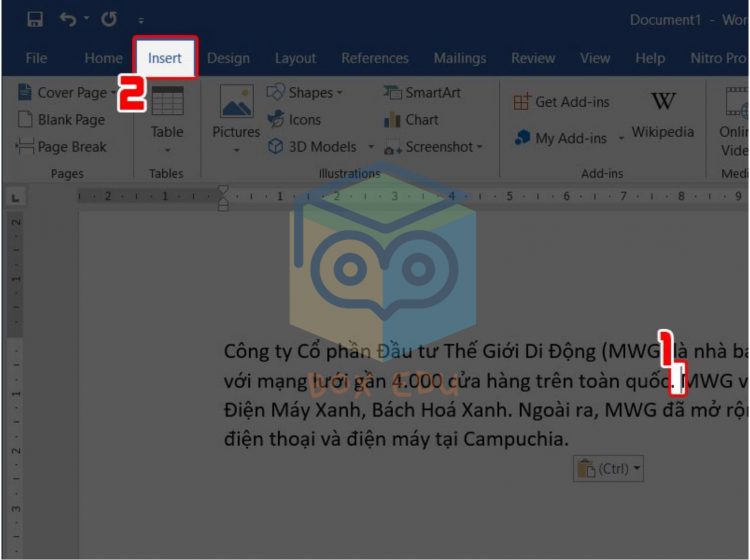 Nhấn chọn Insert
Nhấn chọn Insert
Bước 2: Chọn Bookmark.
 Chọn Bookmark
Chọn Bookmark
Bước 3: Tiếp theo bạn nhập tên của Bookmark >> Nhấn Add.
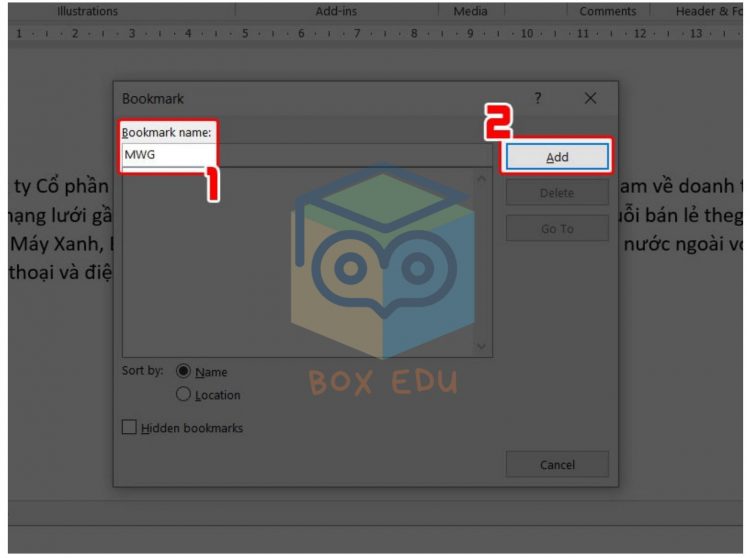 Nhập tên của Bookmark >> Nhấn Add.
Nhập tên của Bookmark >> Nhấn Add.
Vậy là bạn đã tạo được Bookmark thành công.
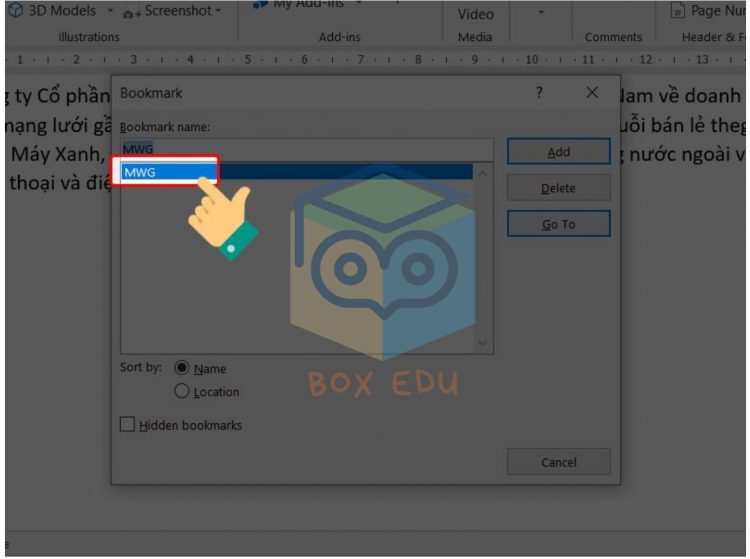 Tạo thành công bookmark
Tạo thành công bookmark
Bước 4: Để xem lại Bookmark đã lưu, bạn nhấn vào Links >> Chọn Bookmark.
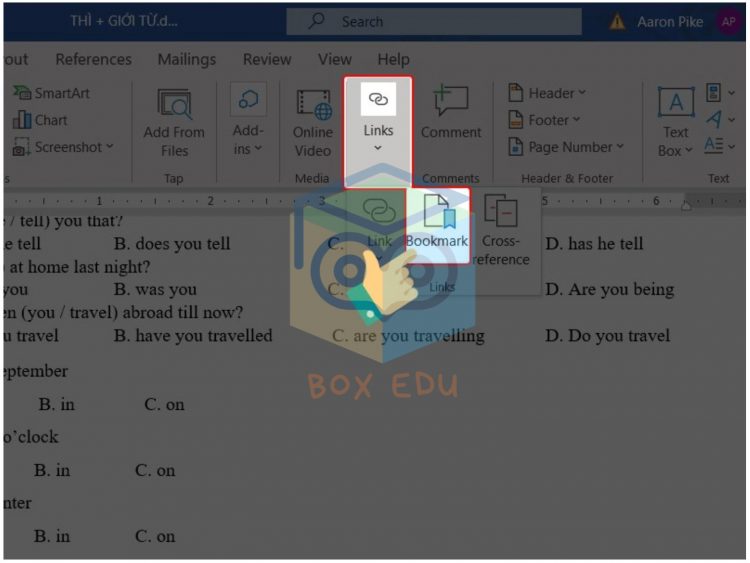 Xem lại bookmark đã lưu
Xem lại bookmark đã lưu
Bước 5: Nhấn chọn vào tên bookmark mà bạn muốn xem nhấn Go To.
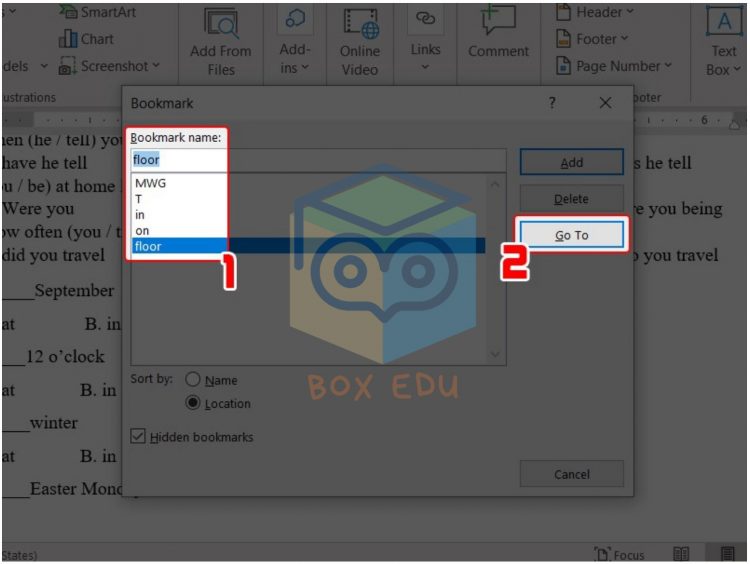 Nhấn chọn tên Bookmark >> Nhấn Go To
Nhấn chọn tên Bookmark >> Nhấn Go To
Lúc này bạn sẽ thấy từ đánh dấu được hiển thị với dấu bôi đen.
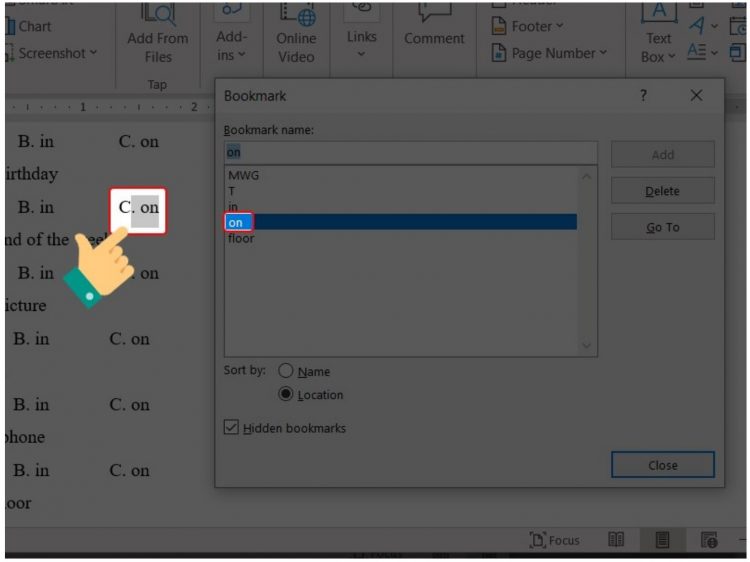 Đánh dấu được những hiển thị với dấu bôi đen
Đánh dấu được những hiển thị với dấu bôi đen
Bước 6: Nếu bạn muốn xoá Bookmark hãy nhấn vào từ khoá mà bạn muốn xoá >> nhấn Delete phía bên phải.
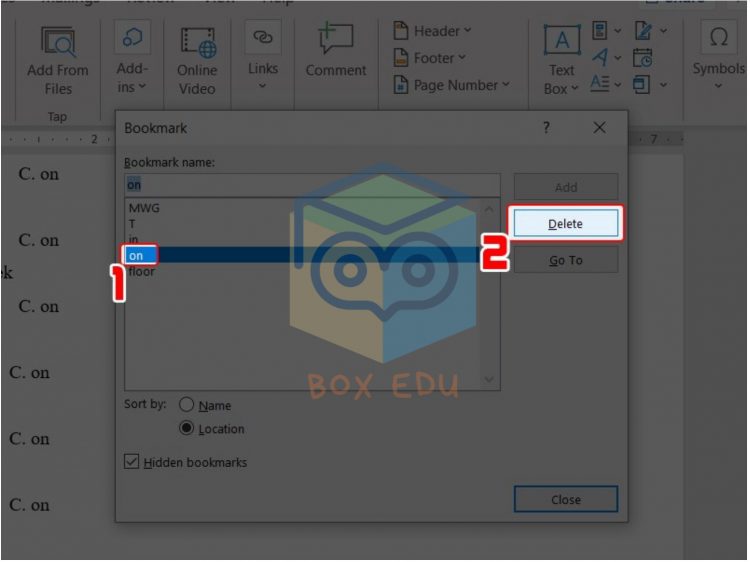 Xoá Bookmark
Xoá Bookmark
Cách tạo bookmark trong Word 2010
Để tạo bookmark trong Word 2010 bạn cần thực hiện những bước sau:
Bước 1: Đặt con trỏ chuột vào vị trí mà bạn muốn tạo Bookmark >> Nhấn tab Insert.
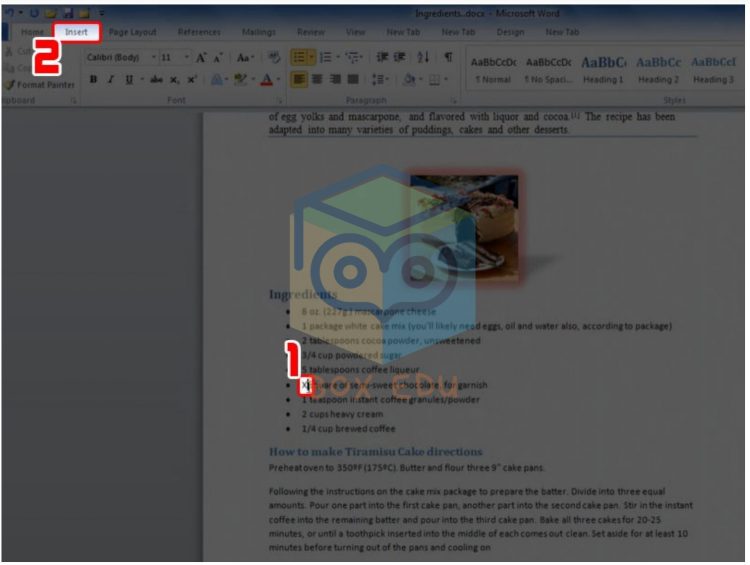 Cách tạo bookmark word 2010
Cách tạo bookmark word 2010
Bước 2: Chọn Bookmark.
 Chọn Bookmark
Chọn Bookmark
Bước 3: Tiến hành nhập tên Bookmark >> Nhấn Add.
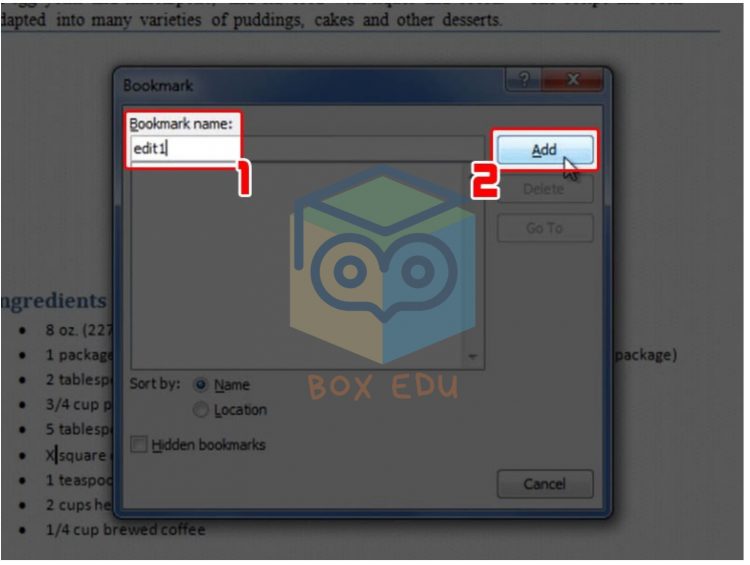 Tiến hành nhập tên Bookmark >> Nhấn Add
Tiến hành nhập tên Bookmark >> Nhấn Add
Cách tạo bookmark Word 2007, 2003
Bước 1: Đặt con trỏ chuột vào vị trí mà bạn muốn tạo Bookmark >> Nhấn Tab Insert.
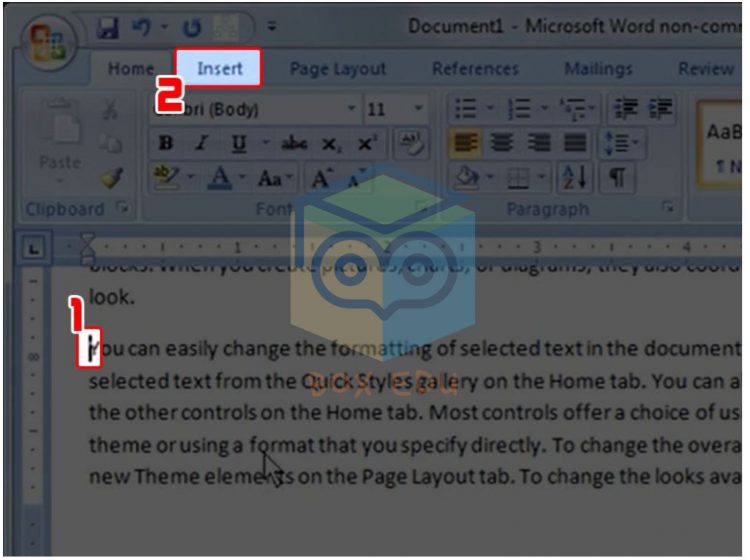 Cách tạo bookmark word 2007
Cách tạo bookmark word 2007
Bước 2: Nhấp chọn mục Bookmark.
 Nhấp chọn mục Bookmark.
Nhấp chọn mục Bookmark.
Bước 3: Nhập tên của Bookmark >> Nhấn Add.
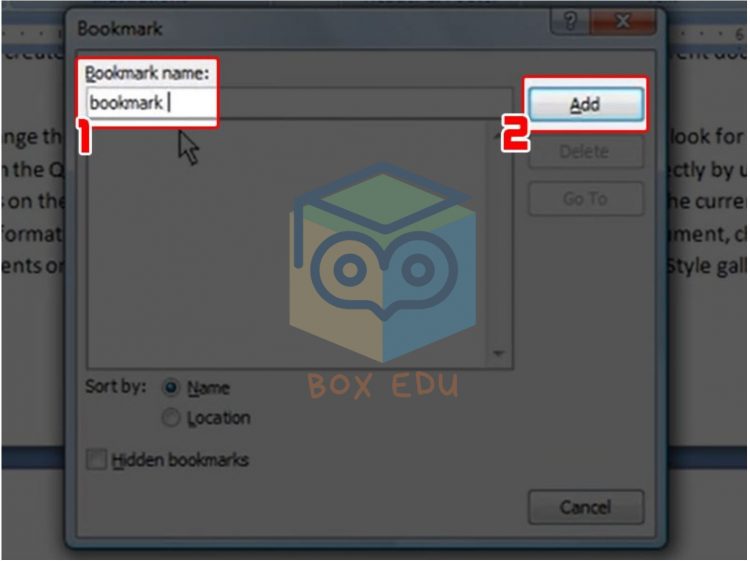 Nhập tên của Bookmark >> Nhấn Add
Nhập tên của Bookmark >> Nhấn Add
Tổng kết
Trên đây chúng tôi đã bật mí đến bạn cách tạo bookmark trong word trên mọi phiên bản, hi vọng bài viết mang lại nhiều hữu ích cho bạn đọc. Còn rất nhiều kiến thức về tin học văn phòng đang chờ bạn khám phá.